win10怎么使用Disk Genius检查和修复硬盘坏道
发布日期:2018-07-06 作者:Win10正式版官网 来源:www.52xitong.com1、先下载DiskGenius,下载以后没有需安装,只要将其解压缩到硬盘上就可以使用了。我们可以看到版权是一个名为李大海的人所开发的,早在Dos时代对他就如雷灌耳。
双击Disk Genius.exe就可以运行,程序界面图如下。
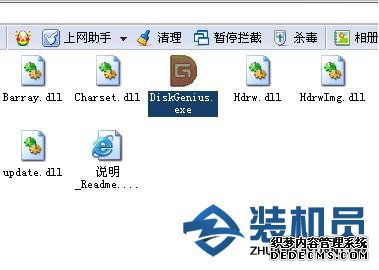
2、这里可以看到一个标称是320G的硬盘,显示容量却是298G,

3、先选择一个逻辑磁盘,比如逻辑磁盘H,再打开“硬盘”菜单,选中“坏道检查与修复”进行检查。如下图所示:

4、打开“坏道检查与修复”以后,跳出的对话框可以看到H盘的柱面范围,接下去大家打开“开始检查”就可以了。
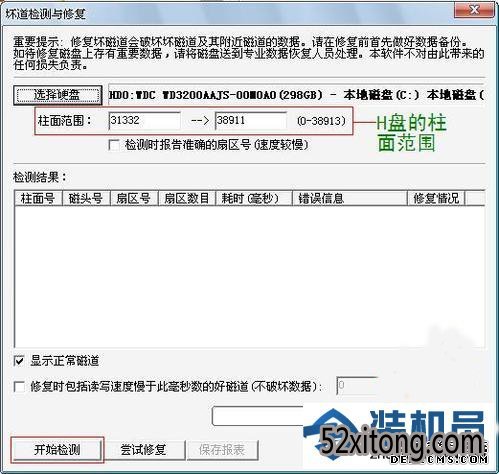
5、打开“开始检查”进行扫描以后,会跳出扫描进程对话框,下图是检查E盘时的情景。
扫描到坏道的时候会发出“咯滋、咯滋”的声响,但不一会儿就会扫描过去。完成以后,win10装机版,会出现一个是不有坏扇区、共有几个坏扇区的提示信息。

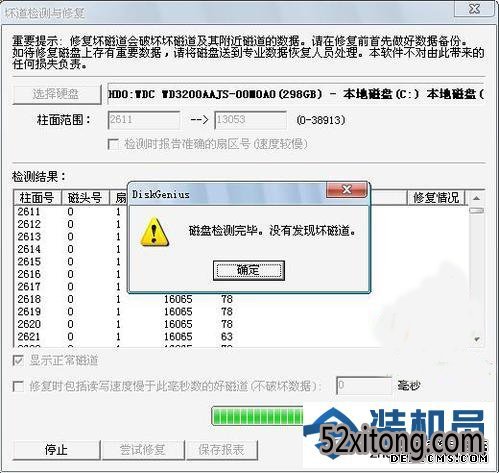
6、如果有坏道,大家可以通过删除分区,然后把坏扇区前后10~20MB的空间单独划分为一个区。 然后隐藏该分区,这样就可以隐藏坏扇区,防止硬盘物理坏道的扩散。
删除分区,创建分区,隐藏分区的具体操作DiskGenius借助手册写得很详细。
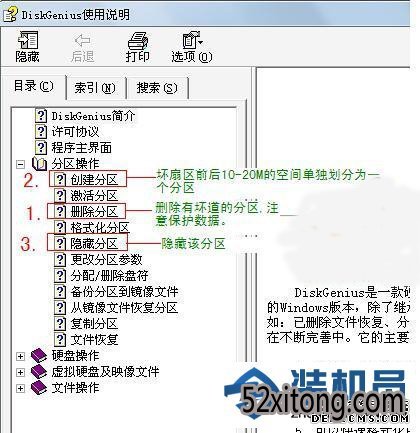
7、当然,大家也可以对整个物理硬盘进行检查。
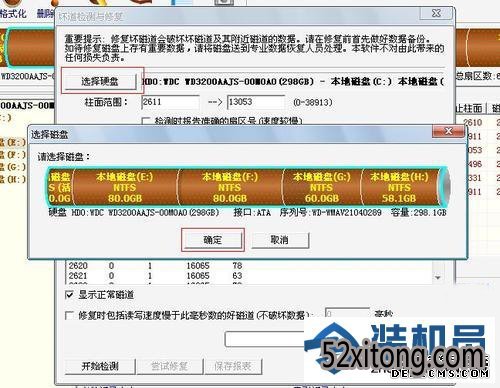
相关系统推荐
Win10文章资讯栏目
Win10文章资讯推荐
win10系统下载排行
友情链接